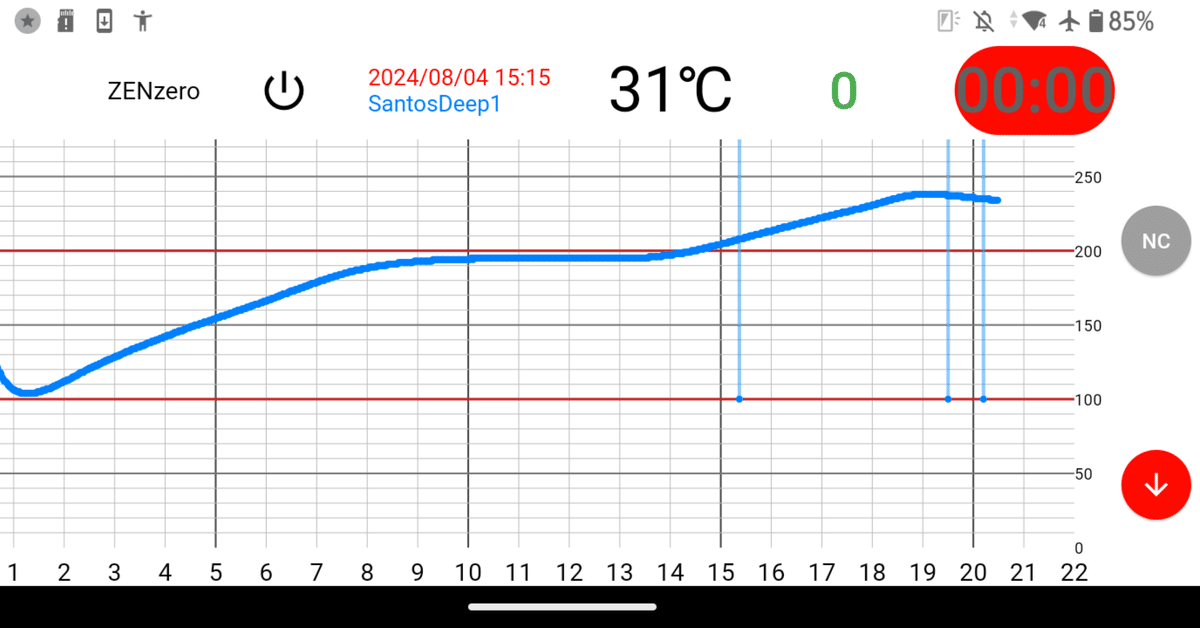
焙煎履歴ぺージャー 焙煎モニターZENzeroV35 開発記
履歴の選択と理想曲線の表示
今回のバージョン35では表示する履歴を選択できます。
’ぼくのかんがえたさいきょうのばいせん’ もサクサク表示できるようになりました。
コーヒーの焙煎で温度を計測して、できたデータは活用したいですよね。今まで私は 「熱意があればパソコンで表示できるんだからみんな勝手にやるだろう」 と思ってましたが、気の迷いでアプリの方に実装してみたらこれが中々調子良い。
切り替えて閲覧するだけでも、自分が行った過去の焙煎を参考に試飲して見る際にも、非常に参考になります。
ここで唐突に 初心者の皆さんへ
渋いだとか、苦すぎるとか、酸っぱいとか、焙煎直後なのに酸化臭がするとか、豆量の割に薄くしか出ないとか、紹介されたほどのフレーバーが出ないとか、違和感にはすべて原因があります。中にはどちらか一つしか取れないような要素もありますが、原因を見つけるためには工程を把握することが必要です。
いいですか、くどいようですが焙煎するなら温度を計測してください。人は同時に多数の成り行きを見守ることはできません。
人間の脳の意識の集中はほぼ一つの観察で限界と言ってもいいでしょう。まずは温度の推移が大きな要素です。しかしそれ以上に複雑なのが豆の状態の把握です。温度の管理を手探りでやっていたら豆の状態なんて手が回りません。逆に豆の状態を見ていても温度が分からなければ原因が解りません。
しかも加熱は前の工程が後の工程を意味づけます。その上で、集中していたらどちらしか把握できません。温度と同時に豆の状態を隙間なく把握するなんてできません。
せめて数値化できる温度推移くらいは機械に任せて豆の状態に集中してください。温度を数値化して残せば記憶にも残るし分析も容易です。
グラフで見ると本当に豆観察が楽になります。失敗を重ねるより上達も早いし無駄も減ります。焙煎機を自作する勢にもおすすめです。
ちなみに私が公開している焙煎の温度推移グラフは参考にしないでください。なぜなら豆の状態や焙煎機の性能によって全く意味をなさないからです。私の焙煎機は自作でしかも常に実験を加えています。
一般的な傾向としての実際の加熱と焙煎の傾向についてはレジェンドが公開している焙煎テクニックを参考にするのもいいでしょう。
加えますが、自分で発見した焙煎レシピを重ねることによって市販の焙煎を超えるコーヒーが飲めるのです。それが面倒ならお気に入りの焙煎所を探す旅に出るほうがよほど有意義と思います。実った果実だけが欲しいなら他の道を検討すべき。
もし温度を自動で記録したほうが格段に楽だし、その注意力を他の要素に振れることで豆をより深く観察できるのではないかと気づいたらデバイスを買ってください。デバイスがまだならとりあえず、今回の新機能のグラフを表示しておいて、まずは普通の温度計で狙ってみたらいいじゃない。たとえばこういう↓やつね、見るからに使いにくそうだけど。
ページャーの具体的な解説
起動したら履歴が表示されますが、今回のバージョンからページを捲るように履歴を切り替える機能がつきました。
・上下ボタンで履歴を選択できます。
最新の履歴から下に行くほど古い扱いにしています。
・優先的に表示できます

フォルダに保存された履歴のファイル名を未来の日付に変更しておけばその日まではその履歴が最新履歴として表示できます。
2024_08_03_1514_zen.csv → 2124_08_03_1514_zen.csv とかね。
’SantosDeep1.csv’ みたいなファイル名にしておけば優先的に表示できます。
最大文字数は.csv以外の部分で15文字です。例えば ’SantosDeep1' で11文字ですね。
先頭に数字が入ると通常の履歴の中にソートされてしまうので、先頭はアルファベットで記述してください。文字の場合は’Z’から並びます。
・自分で作った理想曲線も表示できます

CSVファイルの2列目を全削除して1列目の秒数に合わせて温度を記入してください。温度の右側にハゼの予測設定とか操作の目安になる縦線も追加できます。
加工したファイルを元のフォルダに入れておきます。
PC接続していれば以下のフォルダのようになります
”PC\FCG01\内部共有ストレージ\Android\data\com.uracata.zenzero\files\MyAppFolder\BokunoKangae.csv”など
MACの場合もAndroidFileTransferで同じ階層になります。
一度もアプリで焙煎したことがない方は、まだファイルも専用フォルダも作成されていないので、以下のファイルをスマホ内の所定フォルダにコピーしておいてください。
ぼくの理想仮ファイルrisouBokunoZ0.zi ←ダウンロード
これをスマホ内の先ほどのフォルダにディレクトリを合わせて保存します。多分”MyAppFolder”から先が出来ていないので ”MyAppFolder\hogehoge.csv”以下でOKと思います。
アプリを起動したタイミングで新たに読み込まれます。名前を変えれば複数読み込み可能です。
・ノイズを非表示にもできます。
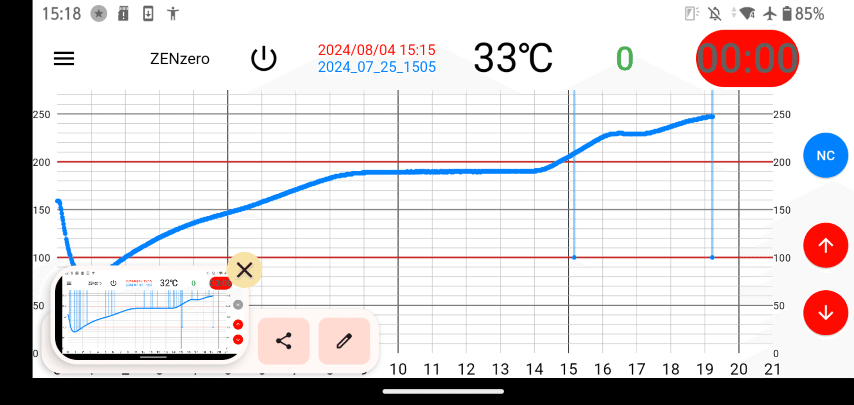
NCボタンが青いときはデータノイズを無視して動作します。
単なる非表示というより、ノイズの状況を読むことができます。
・ノイズ非表示にしても消えないノイズの場合は微小なリークが発生している可能性が高いので、センサーが金属部分に接してないか確認してください。
・非表示にして消える上向きのノイズは明らかにセンサー回路断裂性の数値と言う扱いにしてますので、センサーワイヤーの断裂や接触不良を疑ってください。
・下向きのノイズは周囲の雑電波が想定されます。
今回のキャプチャのノイズはセンサープローブ保持軸の加熱による内部の接触不良の発生でした。
最新の更新状況は以上です。
日記的なもの
というかリリース用出力段階でAndroidStudioがぶっ壊れて、再インストールだの依存関係の再構築だの謎の突発性破滅がやってきて半日潰れたぞw
午前中まで快適に動いてたのにいきなり再インストロールが必要になるこのスパルタカスワールドよ。
先日何処かで言ったけど、早死ランキングNo.1がエンジニアだって話が頭をよぎる。
もっともらしい体験談言っておくと、快調にコードが組み上がっていざリリースファイルを出力…あれ? → こめかみのちょい上辺りが ”キーーーン” ってじりじりし始めるのアレなんなん?
自分が作ったスパコードの解読でも似たような感覚が少しだけあるんだけどそこまでではなくて、開発環境系のバグで明らかに他所からやってきた問題の時ってレベルが全く違う強烈な感覚に陥るのですよ。何でしょうねえあれ。理不尽な仕様変更とかで同様の体験談をお持ちの方も多いでしょうねえ…。
しかも開発環境問題に限って問題が世界的に発生したばかりだから対応策が中々見つからないんよね…。
つーことでまあ、「ストレスですね」の一言で片付けるヤブ医者の志の崇高さに思いを馳せつつ今回はお開きということで、最後にいつものアプリとかの紹介しておきますんで良かったら使ってみてください。
↓ アプリのダウンロード(ZENzeroApp) まだ前のバージョンV33
↓ オープンテストの履歴選択可能バージョン 今回のV35はこれです
温度計測デバイスはこちら
あと、サクサク書いてサクッと消せるお買物メモアプリ↓
寝起きのマインドメモ用に作ったやつ↓
寝ぼけててもこれだけは起動できるようにしてる。朝の瞑想後の必需品。
迷ったときの前向きみくじ↓
更新できなくて古いスマホのみなのが残念
以上、よろすこ
この記事が参加している募集
この記事が気に入ったらサポートをしてみませんか?
